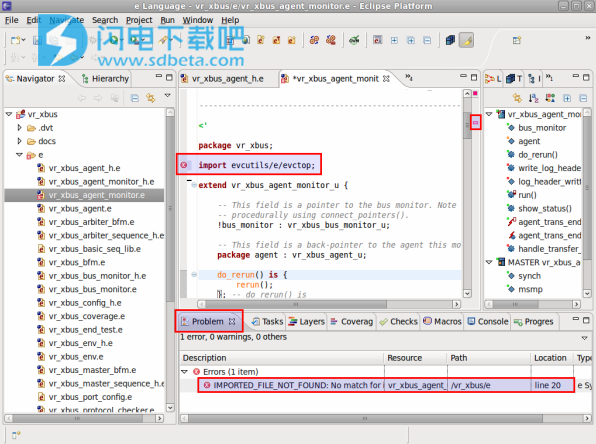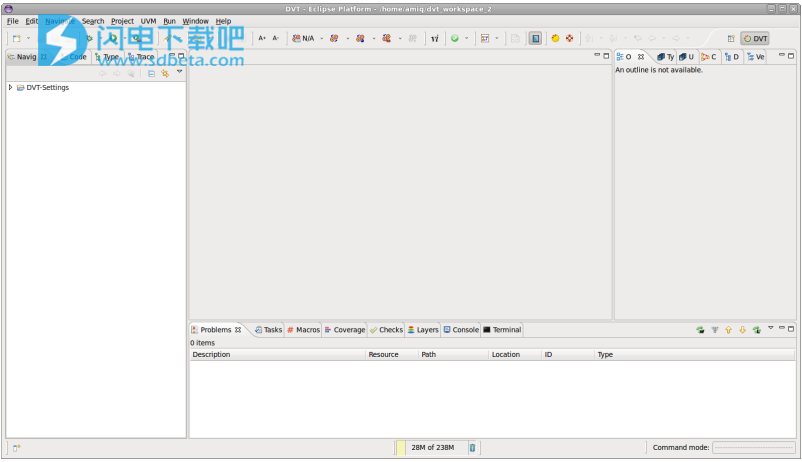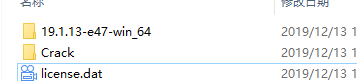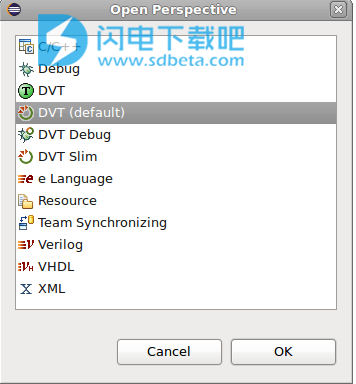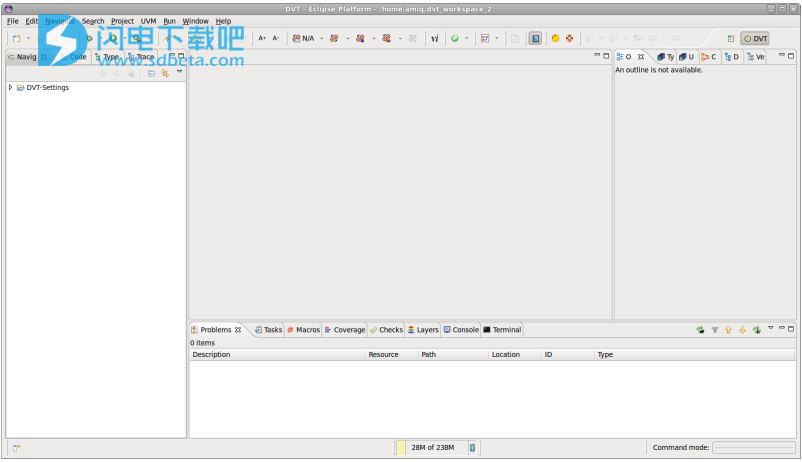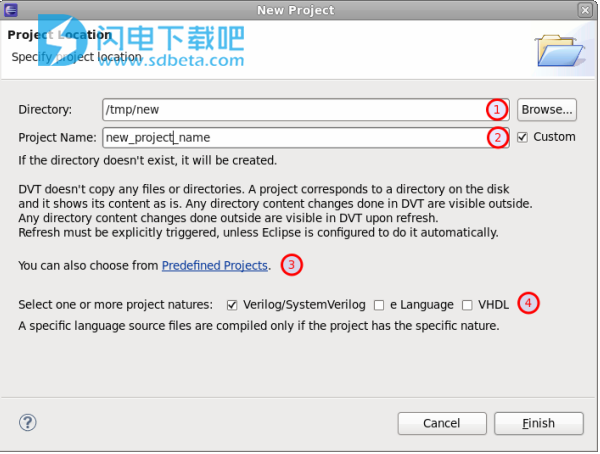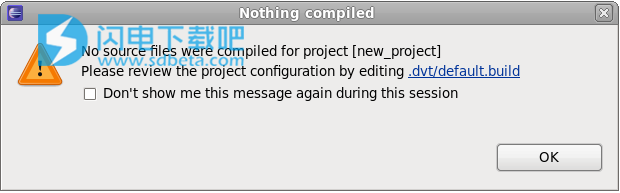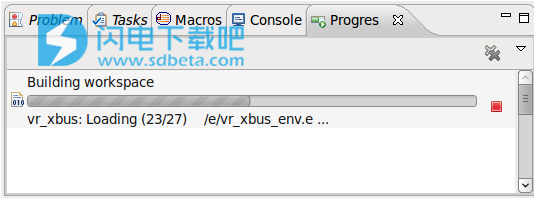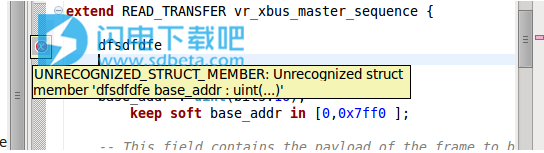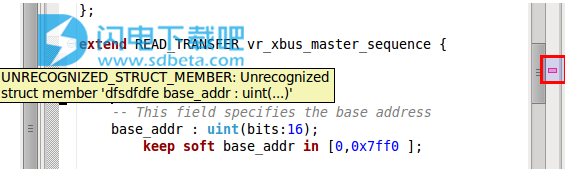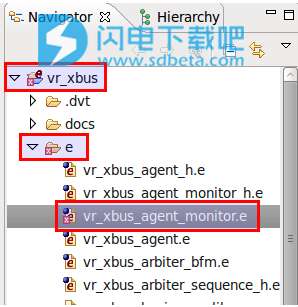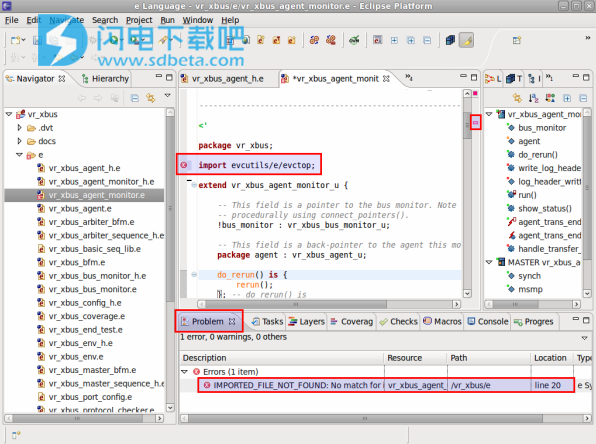AMIQ DVT Eclipse IDE破解版是完整的硬件设计和验证开发环境,DVT Eclipse IDE建立在全球数以万计的工程师使用的强大Eclipse平台之上,并继承了收集到平台核心中的最佳功能和实践。Eclipse平台的可扩展体系结构允许DVT集成到大型插件生态系统中,并且可以与第三方扩展完美配合。使工程师能够克服纯文本代码编辑器的限制,并更有效地解决当今的项目复杂性。它支持更快,更智能的代码开发,并为新手和专家简化了旧代码的维护。DVT Eclipse IDE包含一个解析器,一个智能代码编辑器,一个直观的GUI以及一整套有助于代码检查,导航和调试的功能。此外,DVT还包括一些特定于硬件设计和验证域的功能,例如类和结构浏览,信号跟踪和验证方法支持。对于使用Verilog,SystemVerilog,Verilog AMS,VHDL,UPF,CPF,e Language,PSS,SLN或SDL的设计和验证工程师,设计和验证工具(DVT)Eclipse IDE是集成开发环境(IDE)大大提高了生产率。与提供基于正则表达式功能的纯文本编辑器不同,DVT Eclipse IDE会在键入时编译代码并发出错误信号,并使用自动完成和快速修复建议来加快代码编写速度,并使您可以立即找到所需的内容。DVT Eclipse IDE可以在几秒钟内为您提供的功能可能需要您花费几分钟或几小时来手动查找和执行。它类似于软件领域中常用的知名编程工具,例如VisualStudio,NetBeans和IntelliJ。可确保更高质量的发展、简化调试和旧代码维护、允许轻松浏览复杂的代码、加快语言和方法学习、提高生产率并缩短上市时间、加快代码编写速度。本次带来最新crack破解版下载,有需要的朋友不要错过了!
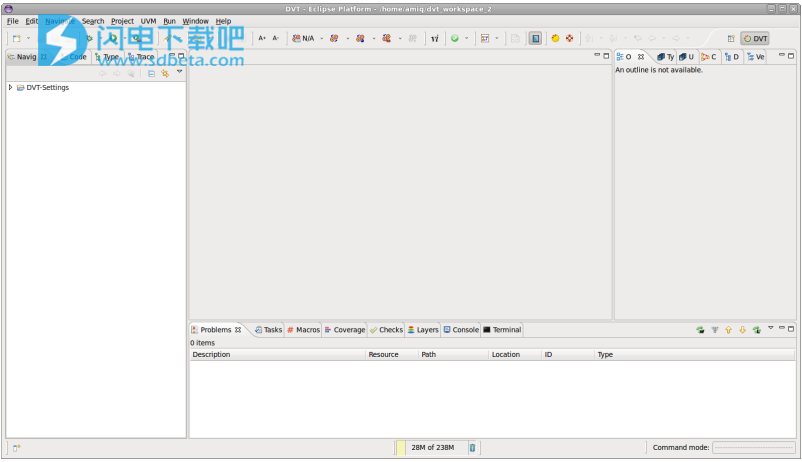
安装破解说明
1、在本站下载并解压,如图所示,得到以下内容
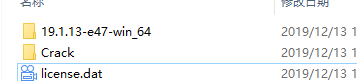
2、复制license.dat到C:\dvt_eclipse,设置环境变量:
DVT_HOME=C:\dvt_eclipse
DVT_LICENSE_FILE=FLEXLM
DVTLMD_LICENSE_FILE=C:\dvt_eclipse\license.dat
运行bin\dvt.bat启动软件,并运行例子。
3、到安装目录搜索flexlm.jar,复制到当前目录中,将flexlm.jar覆盖回去(2个位置2个)
4、运行bin\dvt.bat
备注: C:可根据自己需要更改为D:,E:等等。
功能特色
1、即时符合标准的编译。DVT Eclipse IDE使用符合IEEE标准的解析器(IEEE 1800 SystemVerilog,IEEE 1647 e语言,IEEE 1076 VHDL和IEEE 1801低功耗)。无需调用模拟器来确保代码可以正确编译。DVT执行实时增量编译,因此,编辑器会在您键入时实时突出显示错误。
2、先进的代码编辑功能,例如自动完成,快速修复,宏扩展,智能代码格式化,重构,连接模块实例,代码模板以及用于任务跟踪的在线提醒。
3、代码和项目导航功能,例如超链接,语义搜索,类和结构浏览(例如,类层次结构,设计层次结构),检查和覆盖视图,动态创建的UML图和设计4、图以及跟踪端口连接。这些功能使用户可以轻松地浏览成千上万的代码行,查找相关信息,检查类或模块结构,并快速理解源代码。
5、验证方法支持。DVT Eclipse IDE支持通用验证方法(UVM),开放验证方法(OVM)和验证方法手册(VMM)。它包括一个UVM / OVM自动一致性检查功能和一个内置的从OVM到UVM的迁移向导,该向导使用重构脚本提供了高级转换功能。
6、与NCSim,Specman,VCS和Questa模拟器集成,以简化模拟分析和调试。可以轻松地调用模拟器,然后通过智能日志查看器在DVT控制台上可视化并浏览其输出。日志模拟错误和警告超链接到有问题的源代码。
7、与修订控制系统(例如CVS,Git,Subversion,ClearCase)和错误跟踪系统(例如Bugzilla)集成。
8、跨语言项目的跨语言功能使用户可以使用以多种语言编写的源代码(即SystemVerilog,Verilog,VHDL,e),在大型项目中无缝导航,轻松查看大图并了解整个设计。
9、可自定义的视图。除了在GUI中打开源代码窗口外,在任何给定时刻,您都可以引入和移动必要的信息,并从更高的角度查看或深入研究细节。例如,GUI透视图可以包括源代码,类型,类层次结构,层,错误和警告,任务,宏和图的视图。
主要优势
1、快速修复键入时标记的错误(增量编译)。
2、使用超链接在源代码中四处移动。
3、加快代码编写速度,并使用自动完成功能避免输入错误。
4、使用重构不断改进代码。
5、轻松创建和重用代码和项目模板。
6、使用类或设计层次结构等高级结构视图了解项目。
7、在整个设计中跟踪信号。
8、使用UML图或设计图可视化项目体系结构。
9、放置提醒并跟踪任务。
10、集成混合语言项目。
使用帮助
一、切换到DVT透视图
DVT透视图提供了一个工作台布局,其中包含许多有用的视图和用于开发e代码的快捷方式,例如类型浏览器,扩展浏览器等。
从菜单窗口>打开透视图>其他...选择DVT
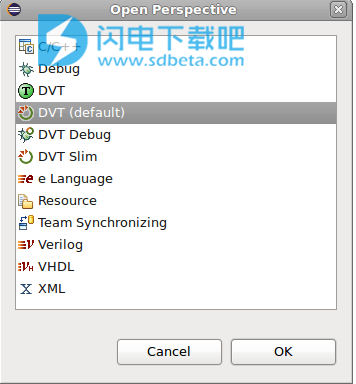
您可以自定义和保存透视图。为了进一步加快开发速度,您可以随时使用不同的工具(视图)布局在各种视角之间切换。例如,您可以使用一个视角编写电子代码(编辑器将占用大部分资源),而可以使用另一个视角进行代码导航(类型浏览器将是重要的组成部分)。
默认的DVT透视图如下所示:
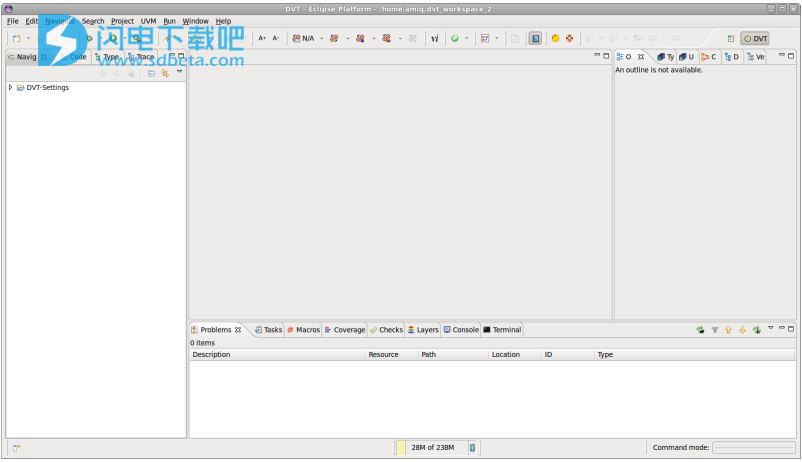
二、打开一个项目
一个项目对应于磁盘上的特定目录。该项目在NavigatorView中显示-一个文件浏览器组件,可帮助您浏览项目目录内容。
有关更多详细信息,请参见什么是项目。
创建一个新项目
调用“新建项目向导”:选择菜单文件>新建>DVT项目。
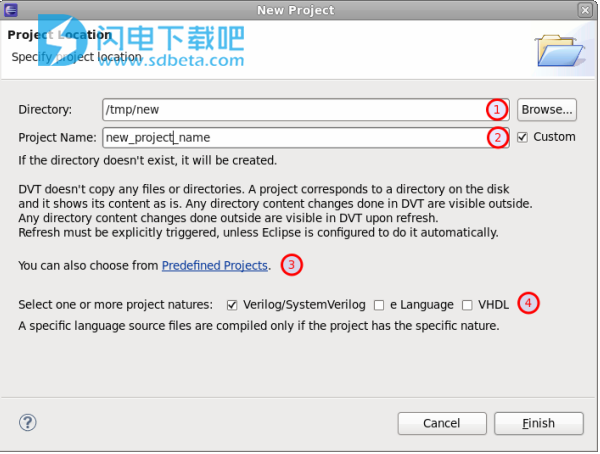
指定项目目录它可以是已经包含源的目录,也可以是将要创建的新目录。
指定项目名称默认情况下,项目名称是项目目录路径的最后一部分(例如/tmp/path1/path2/p_name>p_name)。您可以通过选择Custom来更改此名称。注意:如果项目目录指向现有项目,则不能更改其名称。
打开预定义项目您可以打开DVT附带的预定义项目之一,然后继续探索DVT功能。有关更多详细信息,请参见预定义项目。
指定项目性质。如果对象不存在或不包含任何性质,则必须至少选择一种性质。这样,DVT将编译相应的源。
三、配置构建
创建项目后,系统会通知您没有任何要构建的项目。
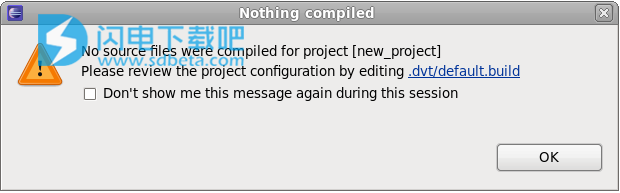
要配置构建,请遵循构建通知对话框中的链接或打开.dvt/default.build文件。
为了提供高级功能(例如超链接,自动完成,设计和类层次结构,错误信号等),DVT分析项目中的源代码文件。此分析过程称为构建。
默认情况下,DVT不生成任何内容。为了进行构建,DVT使用您在项目的.dvt文件夹中的<name>.build文件之一中指定的参数。
默认的构建配置是.dvt/default.build。在这里,您将以类似的方式列出编译指令,并将参数传递给任何模拟器。
四、建立项目
一旦指定了要编译的文件,要使用的specman路径等,就应该重新构建项目。通常,每次更改.build配置时,都应重新构建。
为了重建,请单击“重建”按钮。
编辑源文件时,除非取消选中菜单选项“项目”>“自动生成”,否则项目将在保存后立即进行增量编译。
在进度视图中报告建筑进度。根据您的配置,您可能还会在控制台视图中看到详细信息。
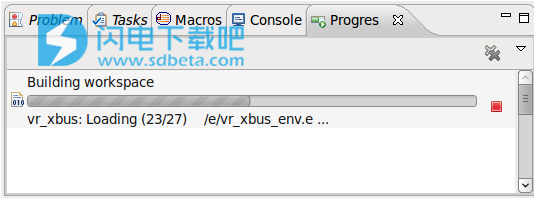
五、检查编译错误
键入时检测到语法错误。

它们显示在编辑器的竖线中(左-表示可见代码,右-表示完整文件)。如果将鼠标悬停在左侧的标记上,则会看到有关该错误的更多详细信息。
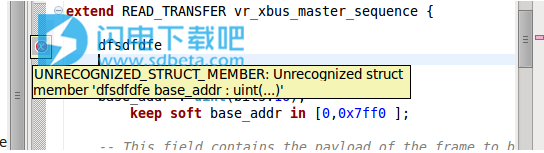
如果将鼠标悬停在编辑器右栏上的标记上,将显示相同的工具提示。您也可以单击标记以跳至错误。
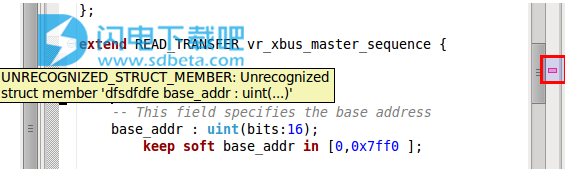
如果项目包含错误(例如语法错误),则将使用装饰器指示该项目:
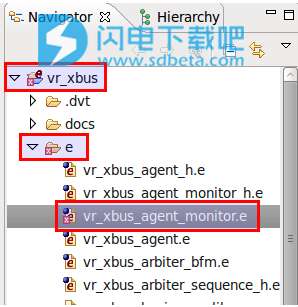
您可以使用“问题视图”检查错误。您可以从菜单窗口>显示视图>其他...>常规>问题显示问题视图。双击某些错误将跳至源位置。